时间:2021-06-14 17:28:21 作者:燕花 来源:系统之家 1. 扫描二维码随时看资讯 2. 请使用手机浏览器访问: https://m.xitongzhijia.net/xtjc/20210614/213856.html 手机查看 评论 反馈
我们在使用电脑编辑文件的时候,经常会使用到大量的复制粘贴,这样会导致存储空间变大。那就需要清空剪贴板。清空剪切板的方法有很多种,使用命令清空剪切板是最快速彻底的。下面小编就教教大家怎么使用命令清空剪贴板。
电脑如何清空剪切板
在桌面上新建一个文本文档:在桌面的空白处右击,新建-文本文档,如:新建文本文档.txt,其中包含如下内容:01@mshta vbscript:clipboardData.SetData(“text”,“”)(close)
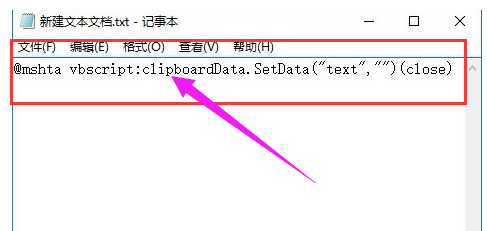
将“新建文本文档.txt”改名为“快速清空剪贴板.bat”并保存在除桌面和C盘外的分区上,如:D:\快速清空剪贴板.bat 。
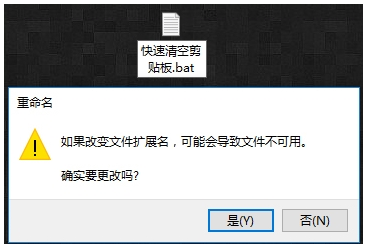
在D盘的“快速清空剪贴板.bat.”上右击,选择:发送到-桌面快捷方式。
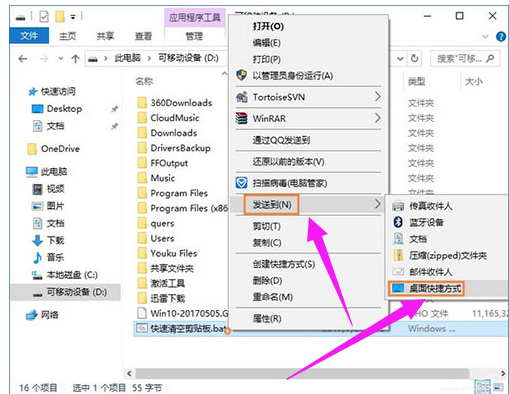
如果想要清空剪贴板,只要双击桌面上的快捷方式“快速清空剪贴板.bat”就能轻松快速地清除系统剪贴板上的所有内容。
发表评论
共0条
评论就这些咯,让大家也知道你的独特见解
立即评论以上留言仅代表用户个人观点,不代表系统之家立场